Geburtstage nur nach Monat in Excel sortieren – Vollständige Anleitung
Normalerweise werden Einträge bei der Verwendung der Standardsortierfunktionen von Excel in einer Spalte mit Geburtsdaten zuerst nach Jahr, dann nach Monat und schließlich nach Tag organisiert. Es gibt jedoch viele Szenarien – wie die Erstellung eines Geburtstagskalenders, die Planung monatlicher Anerkennungen oder das Generieren von Ereignis-Erinnerungen – in denen Sie sich nur für den Monat interessieren, unabhängig vom Jahr. Das Sortieren von Geburtstagen nach Monat (oder sogar nach Monat und Tag, wobei das Jahr ignoriert wird) macht es viel einfacher, diese Listen zu verwalten und bevorstehende Geburtstage schnell zu erkennen. Diese Schritt-für-Schritt-Anleitung stellt verschiedene Methoden und Optimierungstipps vor, um Geburtstage effizient nur nach Monat in Excel zu sortieren oder gegebenenfalls auch nach Monat und Tag, was verschiedenen praktischen Bedürfnissen gerecht wird.
- Geburtstage nur mit Hilfsspalte nach Monat sortieren
- Geburtstage nur mit Kutools für Excel nach Monat sortieren
- VBA-Code – Automatisches Sortieren von Geburtstagen nur nach Monat
- Excel-Formel – Sortieren von Geburtstagen nach Monat und Tag mit einer kombinierten Hilfsspalte
Geburtstage nur mit Hilfsspalte nach Monat sortieren
Eine der praktischsten und flexibelsten Methoden, um Geburtstage in Excel nach Monat zu sortieren, ist die Verwendung einer Hilfsspalte. Diese Methode verwendet die integrierte MONAT-Funktion von Excel, um nur den Monatswert aus jedem Datum zu extrahieren, der dann unabhängig vom Jahr sortiert werden kann. Dieser Ansatz eignet sich gut für Benutzer, die visuelle Kontrolle bevorzugen und keine Add-ins oder Makros verwenden möchten, und er ist mit allen Excel-Versionen kompatibel. Beachten Sie jedoch, dass Sie vorübergehend eine neue Spalte in Ihrem Arbeitsblatt hinzufügen müssen.
1. Geben Sie in einer leeren Spalte neben Ihrer Liste von Geburtsdaten (angenommen, Ihre Geburtsdaten beginnen in Zelle B2) die folgende Formel in die erste Zelle der Hilfsspalte, z.B. C2, ein:
=MONTH(B2)Diese Formel extrahiert den Monatsanteil (als Zahl, 1 bis 12) aus dem Datum in Zelle B2. Wenn Ihre Daten woanders beginnen, passen Sie die Zellbezüge entsprechend an.
2. Ziehen Sie den AutoAusfüllen-Griff nach unten, um die Formel für alle Zeilen mit Daten auszufüllen. Dadurch werden die jeweiligen Monatsnummern für jeden Geburtstag generiert. Siehe Screenshot:
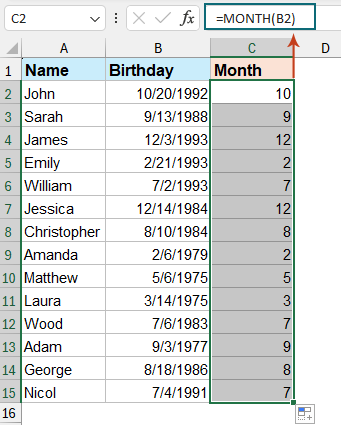
3. Wählen Sie alle Zellen in der Hilfsspalte aus, die Sie gerade erstellt haben (die Monatsnummern). Gehen Sie im Excel-Menüband zu Daten > Nach Größe sortieren: Von kleinster zu größter oder Von größter zu kleinster, je nach gewünschter Reihenfolge.

4. Wenn Sie im Dialogfeld „Sortierwarnung“ aufgefordert werden, stellen Sie sicher, dass Sie die Option Auswahl erweitern aktivieren, damit die gesamte Zeile (alle Geburtsdaten) zusammenbleibt, und klicken Sie dann auf Sortieren.
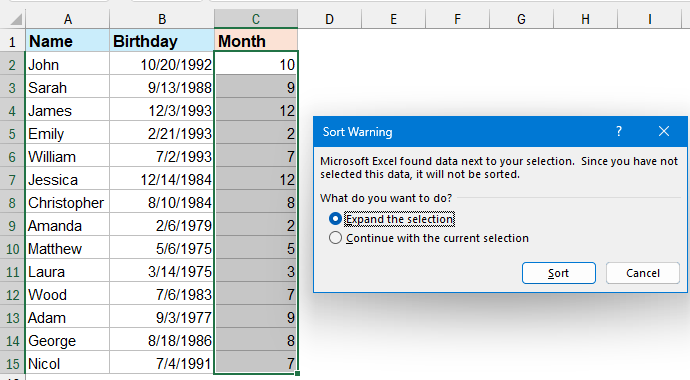
Ihre Geburtstage sind nun nur nach Monat sortiert, wobei die Jahresinformation ignoriert wird. Nachdem Sie bestätigt haben, dass die Sortierung korrekt ist, können Sie die temporäre Hilfsspalte bei Bedarf löschen oder ausblenden.
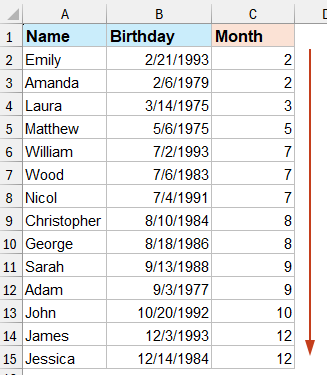
Tipps und Hinweise:
- Wenn Ihre Daten leere Zeilen enthalten, behandelt Excel diese während der Sortierung als 1/0, was zu einer verwirrenden Reihenfolge führen kann – Stellen Sie sicher, dass die Spalte vollständig gefüllt ist oder filtern Sie Leerzeichen heraus.
- Denken Sie beim Teilen oder Drucken daran, die Hilfsspalte auszublenden oder zu entfernen, um ein saubereres Ergebnis zu erhalten.
Manchmal reicht es nicht aus, nur nach Monat zu sortieren; Sie müssen möglicherweise Geburtstage sowohl nach Monat als auch nach Tag organisieren, wobei das Jahr völlig ignoriert wird – zum Beispiel bei der Vorbereitung eines jährlichen Feierkalenders. In diesem Fall funktioniert ein anderer Formelansatz gut. Geben Sie in einer leeren Zelle neben Ihrem ersten Datum (z.B. C2) Folgendes ein:
=TEXT(B2,"MMDD")Diese Formel konvertiert das Datum in einen vierstelligen String, der Monat und Tag ("MMTT"-Format) darstellt. Ziehen Sie die Formel für alle Zeilen nach unten und sortieren Sie dann wie gewohnt in dieser Hilfsspalte. Siehe Screenshots:
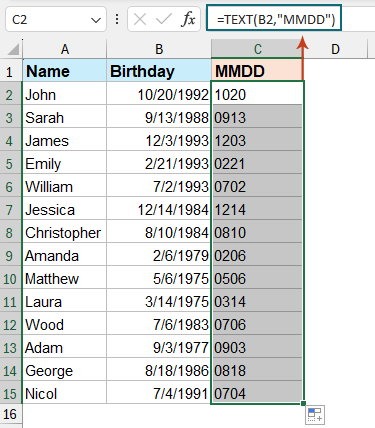
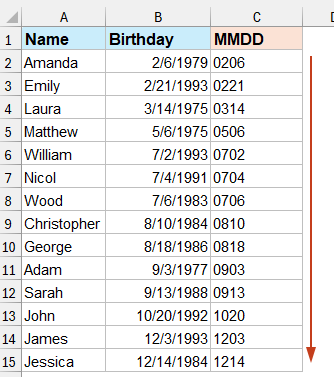
Vorsichtsmaßnahmen:
- Wenn Sie regionale Datumsformate oder nicht standardisierte Daten haben, überprüfen Sie, ob das Ergebnis der Hilfsspalte den beabsichtigten Daten entspricht, bevor Sie sortieren.
- Nach dem Sortieren können Sie diese Hilfsspalte ausblenden oder löschen, wenn sie nicht mehr benötigt wird.
Geburtstage nur mit Kutools für Excel nach Monat sortieren
Wenn Sie häufig große Listen von Geburtstagen verwalten und eine schnellere, direktere Möglichkeit suchen, nach Monat zu sortieren, kann die Verwendung der Funktion Erweitertes Sortieren von Kutools für Excel Ihnen viel Zeit sparen. Kutools für Excel ermöglicht direktes Sortieren nach Monat, Tag oder sogar Wochentag, ohne Hilfsspalten oder Formeln einrichten zu müssen.
1. Wählen Sie den Bereich aus, den Sie nach Monat sortieren möchten, und gehen Sie im Menüband zu Kutools Plus > Erweitertes Sortieren. Siehe Screenshot:
2. Geben Sie im Dialogfeld Erweitertes Sortieren die Geburtstags-Spalte unter Spalte an, wählen Sie Monat aus der Drop-down-Liste Sortieren nach aus und wählen Sie die gewünschte Sortierreihenfolge (aufsteigend oder absteigend). Klicken Sie auf OK, um die Sortierung anzuwenden. Siehe Screenshot:
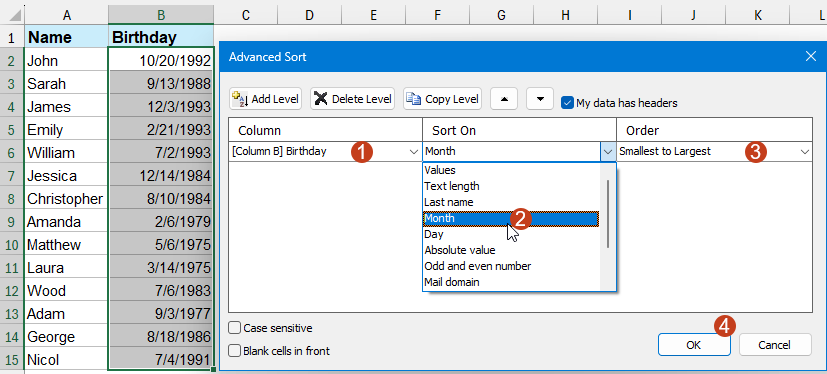
Die Geburtstage sind nun schnell nur nach Monat sortiert. Es werden keine zusätzlichen Spalten benötigt, was diese Lösung besonders für Benutzer geeignet macht, die solche Aufgaben regelmäßig verwalten oder ihre Tabellenstruktur nicht ändern möchten.
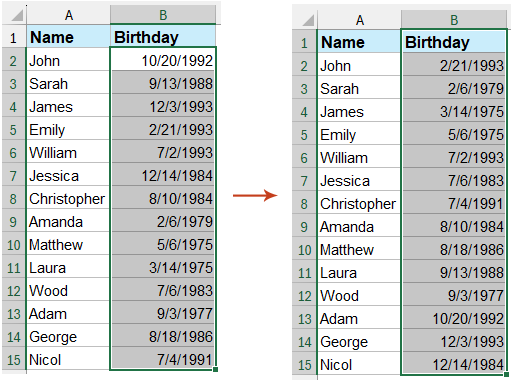
Hinweise:
- Wenn Ihre Geburtsdaten doppelte Einträge oder Leerstellen enthalten, überprüfen Sie die sortierten Ergebnisse, um sicherzustellen, dass alle Daten wie vorgesehen übereinstimmen.
- Kutools für Excel unterstützt Batch-Sortierung und viele andere erweiterte Filter, die Ihren täglichen Excel-Workflow weiter verbessern können.
VBA-Code – Automatisches Sortieren von Geburtstagen nur nach Monat
Für fortgeschrittene Benutzer oder alle, die das Sortieren von Geburtstagen nach Monat automatisieren möchten, ohne Hilfsspalten oder Drittanbieter-Add-ins zu verwenden, kann ein VBA-Makro eine effiziente und flexible Lösung sein. Dies ist besonders wertvoll, wenn Sie regelmäßig neue Listen aktualisieren oder importieren und eine Ein-Klick-Aktion zum Sortieren wünschen.
Anwendbares Szenario: Sortiert den ausgewählten Bereich von Daten direkt nach Monat, ohne zusätzliche Spalten hinzuzufügen. Empfohlen für mittlere Excel-Benutzer oder alle, die wiederholte Aufgaben beschleunigen möchten.
Einschränkungen: Die Ausführung dieses Makros ändert die Reihenfolge nur basierend auf dem Monat. Es ignoriert Tag und Jahr, sodass Sie, wenn Sie eine feinere Ordnung (Monat und Tag) benötigen, weitere Lösungen unten sehen sollten.
1. Klicken Sie auf Entwicklertools > Visual Basic. Im VBA-Editor-Fenster, das sich öffnet, wählen Sie Einfügen > Modul, und fügen Sie den folgenden Code in das Modul ein:
Sub SortByMonthOnly()
Dim rng As Range
Dim ws As Worksheet
Dim lastRow As Long
Dim sortCol As String
On Error Resume Next
xTitleId = "KutoolsforExcel"
' Prompt user for the range
Set rng = Application.Selection
Set rng = Application.InputBox("Please select the range with birth dates to sort by month:", xTitleId, rng.Address, Type:=8)
If rng Is Nothing Then Exit Sub
Set ws = rng.Worksheet
lastRow = rng.Rows.Count + rng.Row - 1
sortCol = rng.Columns(1).Address(False, False)
' Add a temporary helper column
ws.Columns(rng.Columns(rng.Columns.Count).Column + 1).Insert
ws.Cells(rng.Row, rng.Columns(rng.Columns.Count).Column + 1).Value = "MonthTmp"
ws.Range(ws.Cells(rng.Row + 1, rng.Columns(rng.Columns.Count).Column + 1), _
ws.Cells(lastRow, rng.Columns(rng.Columns.Count).Column + 1)).FormulaR1C1 = _
"=MONTH(" & sortCol & rng.Row & ")"
ws.Range(ws.Cells(rng.Row + 1, rng.Columns(rng.Columns.Count).Column + 1), _
ws.Cells(lastRow, rng.Columns(rng.Columns.Count).Column + 1)).Formula = _
"=MONTH(" & ws.Cells(rng.Row, rng.Columns(1).Column).Address(False, False) & ")"
ws.Range(ws.Cells(rng.Row, rng.Columns(1).Column), _
ws.Cells(lastRow, rng.Columns(rng.Columns.Count).Column + 1)).Sort _
Key1:=ws.Cells(rng.Row, rng.Columns(rng.Columns.Count).Column + 1), _
Order1:=xlAscending, Header:=xlYes
ws.Columns(rng.Columns(rng.Columns.Count).Column + 1).Delete
End Sub2Um den Code auszuführen: Klicken Sie im VBA-Fenster auf ![]() Ausführen . Ein Dialogfeld fordert Sie auf, den Geburtstagsbereich auszuwählen. Wählen Sie Ihre Datumszellen aus und bestätigen Sie. Das Makro sortiert den Bereich automatisch basierend auf dem Monat jedes Datums.
Ausführen . Ein Dialogfeld fordert Sie auf, den Geburtstagsbereich auszuwählen. Wählen Sie Ihre Datumszellen aus und bestätigen Sie. Das Makro sortiert den Bereich automatisch basierend auf dem Monat jedes Datums.
Pitfalls & Tipps:
- Dieses VBA sortiert nur die ausgewählte Datumsspalte, während die Daten in angrenzenden Spalten unverändert bleiben.
- Sichern Sie Ihre Daten vor dem Ausführen von VBA-Skripten, da Aktionen oft unwiderruflich sind.
- Wenn Sie eine Fehlermeldung über nicht qualifizierte Referenzen erhalten, überprüfen Sie, dass Sie nur die Datumsspalte ausgewählt haben – wenn Ihre Daten Überschriften enthalten, schließen Sie diese in Ihre Auswahl ein.
- Dieses Makro fügt vorübergehend eine Hilfsspalte hinzu und entfernt sie wieder; falls die Formatierung wichtig ist, überprüfen Sie die Spalten nach der Ausführung.
Excel-Formel – Sortieren von Geburtstagen nach Monat und Tag mit einer kombinierten Hilfsspalte
Wenn Sie eine präzise Reihenfolge von Geburtstagen sowohl nach Monat als auch nach Tag (Jahr ignorieren) benötigen, verwenden Sie diese Formel in einer Hilfsspalte, um einen sortierbaren Wert zu erstellen, der beides kombiniert:
1. Geben Sie in einer leeren Spalte neben Ihrer Geburtstagsliste (z.B. Zelle C2) die folgende Formel ein:
=MONTH(B2)&TEXT(DAY(B2),"00")Diese Formel extrahiert den Monat als Zahl und den Tag als zweistellige Zeichenfolge und verkettet sie (z.B. wird der 5. Februar zu "205"). Dadurch werden Geburtstage zuerst nach Monat und dann nach Tagen innerhalb jedes Monats sortiert, unabhängig vom Jahr. Passen Sie den Bezug (B2) bei Bedarf für die Position Ihrer Daten an.
2. Drücken Sie nach der Eingabe der Formel die Eingabetaste. Ziehen Sie dann die Formel nach unten, um alle Zeilen auszufüllen. Sobald die neue Hilfsspalte ausgefüllt ist, sortieren Sie die Daten nach dieser Spalte (unter Daten > Sortieren). Ihre Geburtstagsliste wird nun genau nach Monat und Tag organisiert.
Praktische Ratschläge:
- Wenn Geburtstage einzelne Tage umfassen, stellt
TEXT(TAG(B2),"00")sicher, dass "01", "02" usw. erscheinen, damit die Sortierung immer korrekt ist. - Blenden Sie die Hilfsspalte nach dem Sortieren aus oder löschen Sie sie bei Bedarf, um Ihr Arbeitsblatt ordentlich zu halten.
Verwandte Artikel:
Zellen nach letztem Zeichen oder letzter Zahl in Excel sortieren
Vollständige Namen nach Nachname in Excel sortieren
Spalte automatisch nach Wert in Excel sortieren
Benutzerdefinierte Sortierkriterien/Reihenfolge in Excel speichern
Die besten Produktivitätstools für das Büro
Stärken Sie Ihre Excel-Fähigkeiten mit Kutools für Excel und genießen Sie Effizienz wie nie zuvor. Kutools für Excel bietet mehr als300 erweiterte Funktionen, um die Produktivität zu steigern und Zeit zu sparen. Klicken Sie hier, um die Funktion zu erhalten, die Sie am meisten benötigen...
Office Tab bringt die Tab-Oberfläche in Office und macht Ihre Arbeit wesentlich einfacher
- Aktivieren Sie die Tabulator-Bearbeitung und das Lesen in Word, Excel, PowerPoint, Publisher, Access, Visio und Project.
- Öffnen und erstellen Sie mehrere Dokumente in neuen Tabs innerhalb desselben Fensters, statt in neuen Einzelfenstern.
- Steigert Ihre Produktivität um50 % und reduziert hunderte Mausklicks täglich!
Alle Kutools-Add-Ins. Ein Installationspaket
Das Kutools for Office-Paket bündelt Add-Ins für Excel, Word, Outlook & PowerPoint sowie Office Tab Pro und ist ideal für Teams, die mit mehreren Office-Anwendungen arbeiten.
- All-in-One-Paket — Add-Ins für Excel, Word, Outlook & PowerPoint + Office Tab Pro
- Ein Installationspaket, eine Lizenz — in wenigen Minuten einsatzbereit (MSI-kompatibel)
- Besser gemeinsam — optimierte Produktivität in allen Office-Anwendungen
- 30 Tage kostenlos testen — keine Registrierung, keine Kreditkarte erforderlich
- Bestes Preis-Leistungs-Verhältnis — günstiger als Einzelkauf der Add-Ins